Auteur:
Morris Wright
Denlaod Vun Der Kreatioun:
27 Abrëll 2021
Update Datum:
1 Juli 2024

Inhalt
- Ze trëppelen
- Method 1 vun 2: Kuckt Videoen offline (iPhone / Android)
- Method 2 vun 2: Record mat OBS (Windows / Mac)
- Tipps
Dëse wikiHow weist Iech wéi Dir Videoen vun Netflix erofluet fir datt Dir se spéider kucke kënnt mat der Watch Offline Feature an der Netflix App agebaut oder andeems Dir Äre Computerbildschierm opgeholl.
Ze trëppelen
Method 1 vun 2: Kuckt Videoen offline (iPhone / Android)
 Wa méiglech, verbindet Iech mat engem Funk Netz. Wann Dir Shows a Filmer mat der Netflix App erofluet, luet Dir vill Daten erof. Wann méiglech, verbindet Iech mat engem Funk Netzwierk sou datt et net zu Ärer Dategrenz zielt.
Wa méiglech, verbindet Iech mat engem Funk Netz. Wann Dir Shows a Filmer mat der Netflix App erofluet, luet Dir vill Daten erof. Wann méiglech, verbindet Iech mat engem Funk Netzwierk sou datt et net zu Ärer Dategrenz zielt.  Installéiert oder aktualiséiert d'Netflix App. Wann Dir en iPhone, iPad, iPod Touch oder Android Gerät benotzt, kënnt Dir d'Netflix App benotze fir e Netflix Inhalt fir offline ze gesinn. D'App kann gratis am App Store vun Ärem Apparat installéiert ginn.
Installéiert oder aktualiséiert d'Netflix App. Wann Dir en iPhone, iPad, iPod Touch oder Android Gerät benotzt, kënnt Dir d'Netflix App benotze fir e Netflix Inhalt fir offline ze gesinn. D'App kann gratis am App Store vun Ärem Apparat installéiert ginn. - Wann Dir schonn Netflix op Ärem Apparat installéiert hutt, kuckt am App Store fir ze kucken ob d'App aktuell ass. Dir braucht déi lescht Versioun fir Videoe fir offline kucken ze späicheren.
 Öffnen d'Netflix App. Wann d'App installéiert oder aktualiséiert ass, tippt de "Open" Knäppchen am App Store oder tippt d'Netflix App op Ärem Startschierm oder der App Lëscht.
Öffnen d'Netflix App. Wann d'App installéiert oder aktualiséiert ass, tippt de "Open" Knäppchen am App Store oder tippt d'Netflix App op Ärem Startschierm oder der App Lëscht.  Mellt Iech (wann néideg) mat Ärem Netflix Kont un. Wann Dir d'App fir d'éischt installéiert hutt, musst Dir Iech mat Ärem Netflix Kont umellen.
Mellt Iech (wann néideg) mat Ärem Netflix Kont un. Wann Dir d'App fir d'éischt installéiert hutt, musst Dir Iech mat Ärem Netflix Kont umellen. - Wann Dir kee Kont hutt, kënnt Dir Iech fir e gratis Test umellen.
 Tippen op den ☰ Knäppchen. Dir kënnt dat an der ieweschter lénkser Ecke vum Bildschierm gesinn.
Tippen op den ☰ Knäppchen. Dir kënnt dat an der ieweschter lénkser Ecke vum Bildschierm gesinn.  Tippen Verfügbar fir erofzelueden. Wann Dir dës Optioun net gesitt, benotzt Dir eng al Versioun vun der App oder Äert Land huet keng Videoe verfügbar fir offline ze gesinn.
Tippen Verfügbar fir erofzelueden. Wann Dir dës Optioun net gesitt, benotzt Dir eng al Versioun vun der App oder Äert Land huet keng Videoe verfügbar fir offline ze gesinn.  Fannt e Film oder eng Show déi Dir wëllt eroflueden. D'Lëscht vun verfügbaren Titelen zum Download ass limitéiert am Verglach zum komplette Streaming Katalog. Dir kënnt déi verfügbar Titelen duerchsiche wéi Dir géift wann Dir eppes wielt fir just ze kucken.
Fannt e Film oder eng Show déi Dir wëllt eroflueden. D'Lëscht vun verfügbaren Titelen zum Download ass limitéiert am Verglach zum komplette Streaming Katalog. Dir kënnt déi verfügbar Titelen duerchsiche wéi Dir géift wann Dir eppes wielt fir just ze kucken.  Tippen op den Download Knäppchen op enger Fernsehsendung oder Film Säit. Dëse Knäppchen gesäit aus wéi e Pfeil deen op eng Linn weist. Dir gesitt dëse Knäppchen nodeems Dir e Film tippt an et wäert niewent all Episod vun enger Erofluede Show erschéngen. Wann Dir dëse Knäppchen net gesitt, ass den Titel deen Dir gewielt hutt net verfügbar fir offline ze gesinn.
Tippen op den Download Knäppchen op enger Fernsehsendung oder Film Säit. Dëse Knäppchen gesäit aus wéi e Pfeil deen op eng Linn weist. Dir gesitt dëse Knäppchen nodeems Dir e Film tippt an et wäert niewent all Episod vun enger Erofluede Show erschéngen. Wann Dir dëse Knäppchen net gesitt, ass den Titel deen Dir gewielt hutt net verfügbar fir offline ze gesinn.  Waart wann den Inhalt erofgeluede gëtt. Dir gesitt den Download Fortschrëtt ënnen um Écran.
Waart wann den Inhalt erofgeluede gëtt. Dir gesitt den Download Fortschrëtt ënnen um Écran.  Tippen op den ☰ Knäppchen.
Tippen op den ☰ Knäppchen. Tippen op Meng Downloads. Dëst weist all d'Videoen déi Dir erofgelueden hutt an de Moment eroflueden.
Tippen op Meng Downloads. Dëst weist all d'Videoen déi Dir erofgelueden hutt an de Moment eroflueden.  Tippen op en erofgeluedenen Artikel fir ze kucken. Wann e Download fäerdeg ass, kënnt Dir et all Moment kucken ouni ze streamen.
Tippen op en erofgeluedenen Artikel fir ze kucken. Wann e Download fäerdeg ass, kënnt Dir et all Moment kucken ouni ze streamen.
Method 2 vun 2: Record mat OBS (Windows / Mac)
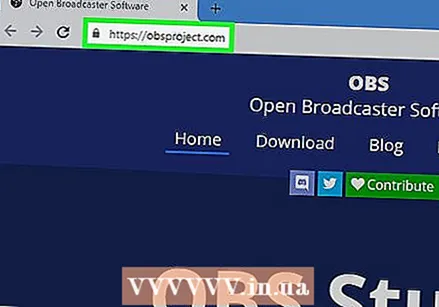 Gitt op den Open Broadcast Software (OBS) Websäit. Dëse gratis an open source Programm erlaabt Iech de Playback vun Ärem Computer opzehuelen, deen Dir benotze kënnt fir Netflix Streams ze kreéieren.
Gitt op den Open Broadcast Software (OBS) Websäit. Dëse gratis an open source Programm erlaabt Iech de Playback vun Ärem Computer opzehuelen, deen Dir benotze kënnt fir Netflix Streams ze kreéieren. - OBS ass komplett gratis, ad-gratis, an entwéckelt vun der Open Source Gemeinschaft. Keen profitéiert vun dësem Programm installéieren a benotzen.
 Klickt Eroflueden OBS Studio.
Klickt Eroflueden OBS Studio. Klickt op de Knäppchen fir Äre Betribssystem. OBS ass fir Windows, Mac a Linux verfügbar, an de Programm ass wesentlech déiselwecht op all Plattformen.
Klickt op de Knäppchen fir Äre Betribssystem. OBS ass fir Windows, Mac a Linux verfügbar, an de Programm ass wesentlech déiselwecht op all Plattformen.  Eemol erofgelueden, klickt op den Installateur. Dir fannt dëst an der Download Lëscht vun Ärem Browser oder an Ärem Downloads-Ordner.
Eemol erofgelueden, klickt op den Installateur. Dir fannt dëst an der Download Lëscht vun Ärem Browser oder an Ärem Downloads-Ordner.  Befollegt d'Instruktioune fir OBS z'installéieren. Soulaang wéi Dir direkt vun der OBS Websäit erofgelueden hutt, musst Dir Iech net iwwer Malware këmmeren.
Befollegt d'Instruktioune fir OBS z'installéieren. Soulaang wéi Dir direkt vun der OBS Websäit erofgelueden hutt, musst Dir Iech net iwwer Malware këmmeren.  Start OBS no der Installatioun. Dir sidd gefrot automatesch um Enn vum Installatiounsprozess ze starten.
Start OBS no der Installatioun. Dir sidd gefrot automatesch um Enn vum Installatiounsprozess ze starten.  Klickt op d'Astellungen Knäppchen. Dir kënnt dat an der ënneschter rechter Ecke vun der OBS Fënster gesinn.
Klickt op d'Astellungen Knäppchen. Dir kënnt dat an der ënneschter rechter Ecke vun der OBS Fënster gesinn.  Klickt op den Hotkeys Tab. Dëst erlaabt Iech Ofkierzungen ze kreéieren déi Dir benotze kënnt fir opzehuelen ze starten an ze stoppen ouni den OBS Programm opzemaachen. Dëst ass ganz nëtzlech well Dir alles op Ärem Écran opgeholl.
Klickt op den Hotkeys Tab. Dëst erlaabt Iech Ofkierzungen ze kreéieren déi Dir benotze kënnt fir opzehuelen ze starten an ze stoppen ouni den OBS Programm opzemaachen. Dëst ass ganz nëtzlech well Dir alles op Ärem Écran opgeholl.  Klickt op de Start Recording Feld.
Klickt op de Start Recording Feld. Dréckt d'Kombinatioun vun den Tasten déi Dir benotze wëllt. Gitt sécher datt Dir keng Ofkierzungen benotzt déi eppes an Ärem Browser maachen.
Dréckt d'Kombinatioun vun den Tasten déi Dir benotze wëllt. Gitt sécher datt Dir keng Ofkierzungen benotzt déi eppes an Ärem Browser maachen.  Klickt op de Stop Recording Feld.
Klickt op de Stop Recording Feld. Dréckt d'Kombinatioun vun de Schlësselen déi Dir benotze wëllt. Wielt eng Kombinatioun déi direkt niewent Ärer Startopnam ass, fir datt Dir Iech et einfach erënnere kënnt. Zum Beispill, wann Start Recording ass Ctrl+⇧ Verréckelung+F11, géing ophalen ophalen Ctrl+⇧ Verréckelung+F12 kann sinn.
Dréckt d'Kombinatioun vun de Schlësselen déi Dir benotze wëllt. Wielt eng Kombinatioun déi direkt niewent Ärer Startopnam ass, fir datt Dir Iech et einfach erënnere kënnt. Zum Beispill, wann Start Recording ass Ctrl+⇧ Verréckelung+F11, géing ophalen ophalen Ctrl+⇧ Verréckelung+F12 kann sinn.  Klickt op den Ausgab Tab. Dëst erlaabt Iech d'Qualitéit vun Ären Opnamen ze wielen a wou se gespäichert ginn.
Klickt op den Ausgab Tab. Dëst erlaabt Iech d'Qualitéit vun Ären Opnamen ze wielen a wou se gespäichert ginn.  Klickt op Surfen am Feld Recording Path. Dëst erlaabt Iech eng nei Destinatioun ze wielen fir ofgeschloss Opnamen ze späicheren. Si ginn standardiséiert an Ärem Videos Ordner.
Klickt op Surfen am Feld Recording Path. Dëst erlaabt Iech eng nei Destinatioun ze wielen fir ofgeschloss Opnamen ze späicheren. Si ginn standardiséiert an Ärem Videos Ordner.  Klickt op de Recording Format Menu.
Klickt op de Recording Format Menu. Klickt op mp4. Dëst ass e ganz universellt Format dat op de meeschten Apparater gespillt ka ginn. Wann Dir e spezifescht Format hutt dat Dir amplaz benotze wëllt, kënnt Dir et hei wielen.
Klickt op mp4. Dëst ass e ganz universellt Format dat op de meeschten Apparater gespillt ka ginn. Wann Dir e spezifescht Format hutt dat Dir amplaz benotze wëllt, kënnt Dir et hei wielen.  Klickt op Uwenden an dann OK. Dëst wäert d'Ännerunge späicheren.
Klickt op Uwenden an dann OK. Dëst wäert d'Ännerunge späicheren.  Klickt + am ënneschten Deel vun der Sources Lëscht.
Klickt + am ënneschten Deel vun der Sources Lëscht. Klickt op Display Capture.
Klickt op Display Capture.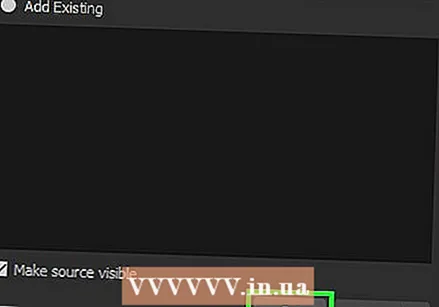 Klickt op OK.
Klickt op OK. Uncheck Capture Cursor. Dëst vermeit datt de Cursor an der Opnam erscheint.
Uncheck Capture Cursor. Dëst vermeit datt de Cursor an der Opnam erscheint.  Klickt op OK. Dir sidd elo prett fir opzehuelen wat op Ärem Écran ugewisen ass.
Klickt op OK. Dir sidd elo prett fir opzehuelen wat op Ärem Écran ugewisen ass.  Mute Äre Mikro. Wann Dir e Mikrofon ugeschloss hutt, klickt op de "Mute" Knäppchen niewendrun am "Mixer" Sektioun vun der OBS Fënster.
Mute Äre Mikro. Wann Dir e Mikrofon ugeschloss hutt, klickt op de "Mute" Knäppchen niewendrun am "Mixer" Sektioun vun der OBS Fënster.  Maacht all zousätzlech Programmer zou. Dir wëllt d'Chance reduzéieren datt eng Notifikatioun erschéngt oder datt en Toun gespillt gëtt. Schreift alles zou wat Dir net onbedéngt braucht. Gitt sécher datt den OBS op ass.
Maacht all zousätzlech Programmer zou. Dir wëllt d'Chance reduzéieren datt eng Notifikatioun erschéngt oder datt en Toun gespillt gëtt. Schreift alles zou wat Dir net onbedéngt braucht. Gitt sécher datt den OBS op ass.  Chrome oder Firefox opmaachen. Wann Dir dës Browser benotzt kënnt Dir Äert Bildschierm ophuelen, awer net wann Dir Internet Explorer oder Edge benotzt.
Chrome oder Firefox opmaachen. Wann Dir dës Browser benotzt kënnt Dir Äert Bildschierm ophuelen, awer net wann Dir Internet Explorer oder Edge benotzt.  Gitt op Netflix a mellt Iech un. Mellt Iech vun Ärem Browser mat Ärem Netflix Kont un.
Gitt op Netflix a mellt Iech un. Mellt Iech vun Ärem Browser mat Ärem Netflix Kont un.  Wielt de Video deen Dir spille wëllt. Dir kënnt all Film oder Fernsehsendung op Netflix ophuelen.
Wielt de Video deen Dir spille wëllt. Dir kënnt all Film oder Fernsehsendung op Netflix ophuelen.  Paus direkt. Dir musst op Vollbildschirm wiesselen an Är Opnam starten. Dir kënnt d'Positiounsschiefer op de Start zéien wann néideg.
Paus direkt. Dir musst op Vollbildschirm wiesselen an Är Opnam starten. Dir kënnt d'Positiounsschiefer op de Start zéien wann néideg.  Klickt op de Vollbildmodus Knäppchen. Et ass op der rietser Säit vun der Playback Kontrollbar.
Klickt op de Vollbildmodus Knäppchen. Et ass op der rietser Säit vun der Playback Kontrollbar.  Dréckt de Start Ofkierzungstaste. Dëst fänkt zu OBS op. Dir gesitt keng Notifikatioun.
Dréckt de Start Ofkierzungstaste. Dëst fänkt zu OBS op. Dir gesitt keng Notifikatioun.  Klickt op Play op Netflix. De Video fänkt un ze spillen.
Klickt op Play op Netflix. De Video fänkt un ze spillen.  Loosst de Video komplett spillen. Gitt sécher datt Dir de Video net zoumaacht oder Windows ännert. Dir kënnt Äre Monitor a Spriecher ausschalten wann Dir net beim Opname kucke wëllt.
Loosst de Video komplett spillen. Gitt sécher datt Dir de Video net zoumaacht oder Windows ännert. Dir kënnt Äre Monitor a Spriecher ausschalten wann Dir net beim Opname kucke wëllt.  Wann de Video endet, dréckt op d'Ofkierzung "Stop Recording". De Video gëtt am Ordner gespäichert deen Dir virdru spezifizéiert hutt.
Wann de Video endet, dréckt op d'Ofkierzung "Stop Recording". De Video gëtt am Ordner gespäichert deen Dir virdru spezifizéiert hutt.  Crop Äre Video mat engem gratis Editor. Et gi verschidde Programmer verfügbar déi Dir benotzt fir den Ufank an d'Enn vum Video ze trimmen an eidel Plaz ze läschen.
Crop Äre Video mat engem gratis Editor. Et gi verschidde Programmer verfügbar déi Dir benotzt fir den Ufank an d'Enn vum Video ze trimmen an eidel Plaz ze läschen. - Eng gratis Optioun ass Avidemux, en Open-Source Programm sou wéi OBS.
Tipps
- Déi meescht Inhalter op Netflix kënnen och iwwer Torrents erofgeluede ginn, awer eroflueden Copyright Copyright déi Dir net besëtzt ass illegal an de meeschte Länner.



